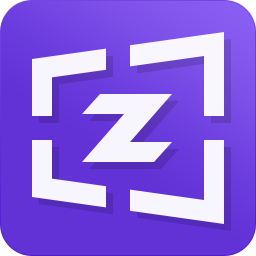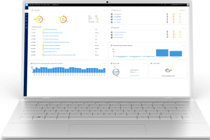win10磁盘清理在哪 win10磁盘清理图文教程
升级win10后你可能会发现磁盘空间小了,为了让你的电脑操作更加流畅、稳定。小编为大家带来win10磁盘清理图文教程,希望能够帮助到大家。
win10磁盘清理图文教程
一、首先进入Win10桌面系统,在其页面点击【次电脑】,如下如所示:
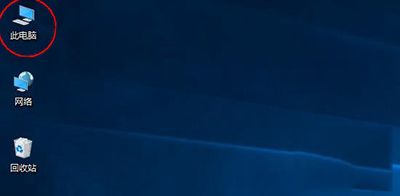
二、然后找到硬盘盘符,比如D盘,点击一下,如下图所示:
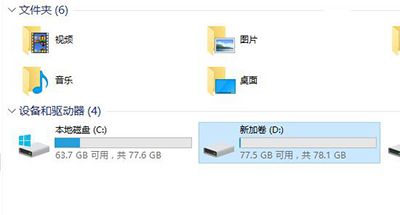
三、接下来点击上面菜单栏中的【管理】,再点击【优化】,如下图所示:

四、随后会进入到优化驱动器的对话框,这就是win10磁盘碎片整理工具位置所在。选择一个磁盘,比如D盘,点击【优化】,如下图所示:
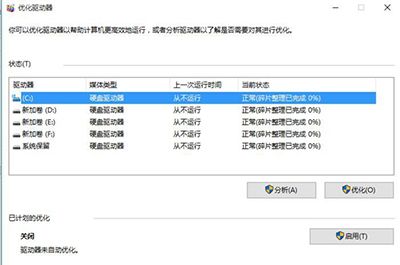
五、最后系统就会对D盘进行磁盘碎片情况分析,并进行磁盘碎片整理D,如下图所示:
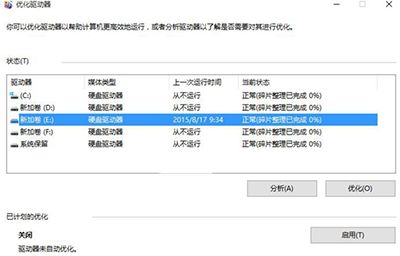
怎么样?是不是很简单了。由于磁盘空间比较大,Win10磁盘整理可能需要较长时间,请耐心等!